
Même si Game Pass pour PC est l’une des principales cartes de visite de Xbox, ce système présente de nombreux bugs et pépins qui apparaissent régulièrement. L’une des erreurs les plus répandues est Error : 0x80070005. Lisez ce guide et découvrez comment corriger l’erreur Game Pass pour PC : 0x80070005. Il n’y a pas de temps à perdre. Commençons !
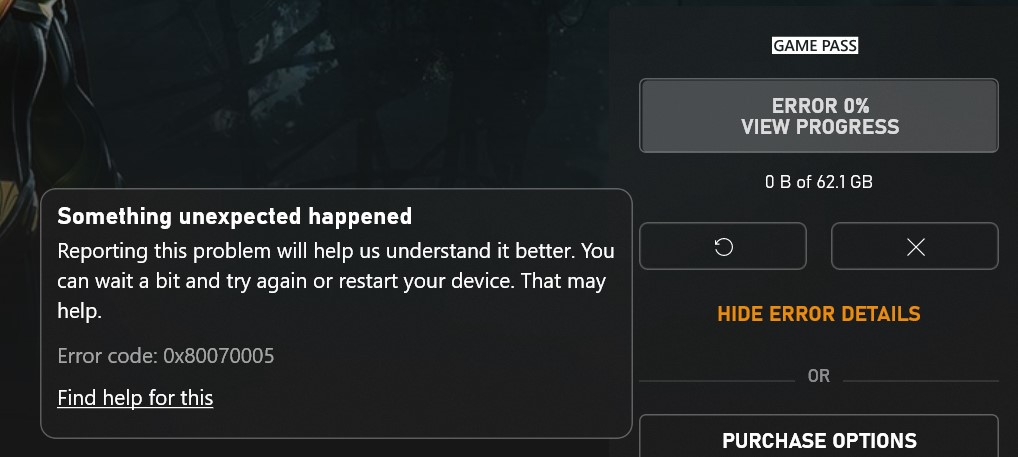
Quelle est la raison de l’erreur : 0x80070005
Ce n’est pas un grand secret que l’erreur : 0x80070005 est une erreur d’administration. Elle se produit principalement lorsque l’application n’a pas les autorisations suffisantes pour fonctionner correctement sur ton PC. Mais parfois, l’erreur se produit même si tout est OK. Vous trouverez ci-dessous les meilleures solutions pour corriger l’erreur : 0x80070005.
Modifier les paramètres de confidentialité
La première solution qui vient à l’esprit en parlant de l’Erreur : 0x80070005 est de modifier les paramètres de confidentialité. Vous devez ouvrir Paramètres – Comptes – Options de connexion. Vous trouverez plusieurs options ici, mais vous devriez faire défiler vers le bas jusqu’à la confidentialité. Vous devez désactiver « Utiliser mes informations de connexion pour terminer automatiquement la configuration de mon appareil et rouvrir mes applications après une mise à jour et un redémarrage » et redémarrer le PC. Après cela, vous pourrez profiter du Game Pass pour PC.
Renommer WindowsApps
Cela peut sembler étrange, mais renommer le dossier peut résoudre l’erreur : 0x80070005. Vous devez trouver le dossier où tous les jeux sont installés et le renommer de WindowsApps en WindowsApps.old. Veillez également à renommer WpSystem en WpSystem.old. Redémarrez votre PC et profitez du Game Pass pour PC.
C’est tout pour réparer l’erreur : 0x80070005 sur Game Pass pour PC. N’oubliez pas non plus que le problème est parfois causé par les services Xbox. Ne vous énervez donc pas si les solutions proposées dans ce guide ne fonctionnent pas. Laissez le problème suivre son cours et il sera résolu automatiquement. N’hésitez pas non plus à consulter notre guide sur la façon de réparer le code d’erreur Xbox 0x87e50033.
Lire plus Guide:
- Comment réparer le code d’erreur Xbox 0x87e10bef
- TMNT Shredder’s Revenge est-il disponible sur le Game Pass?
- Comment activer le compteur de FPS de la Xbox Game Bar
- COD MW2 : Comment résoudre l’erreur de développement 11557
- [Réponse] Madden 23 sera-t-il disponible sur Xbox Game Pass?
- Le reboot de Saints Row sera-t-il disponible sur Game-pass?